Avez-vous déjà rencontré une erreur lors de l‘accès au registre lorsque vous avez essayé d’importer des fichiers .reg dans l’Éditeur du Registre ? Si oui, alors vous n’êtes pas seul. De nombreux utilisateurs de Windows 11 sont confrontés à ce problème et se sentent frustrés de ne pas pouvoir modifier les paramètres du registre à leur guise.
Le registre est une base de données qui stocke des informations importantes sur le système d’exploitation, le matériel, les logiciels et les préférences de l’utilisateur. La modification du registre peut vous aider à personnaliser Windows 11 en fonction de vos besoins, mais elle peut également causer des problèmes si vous ne faites pas attention.
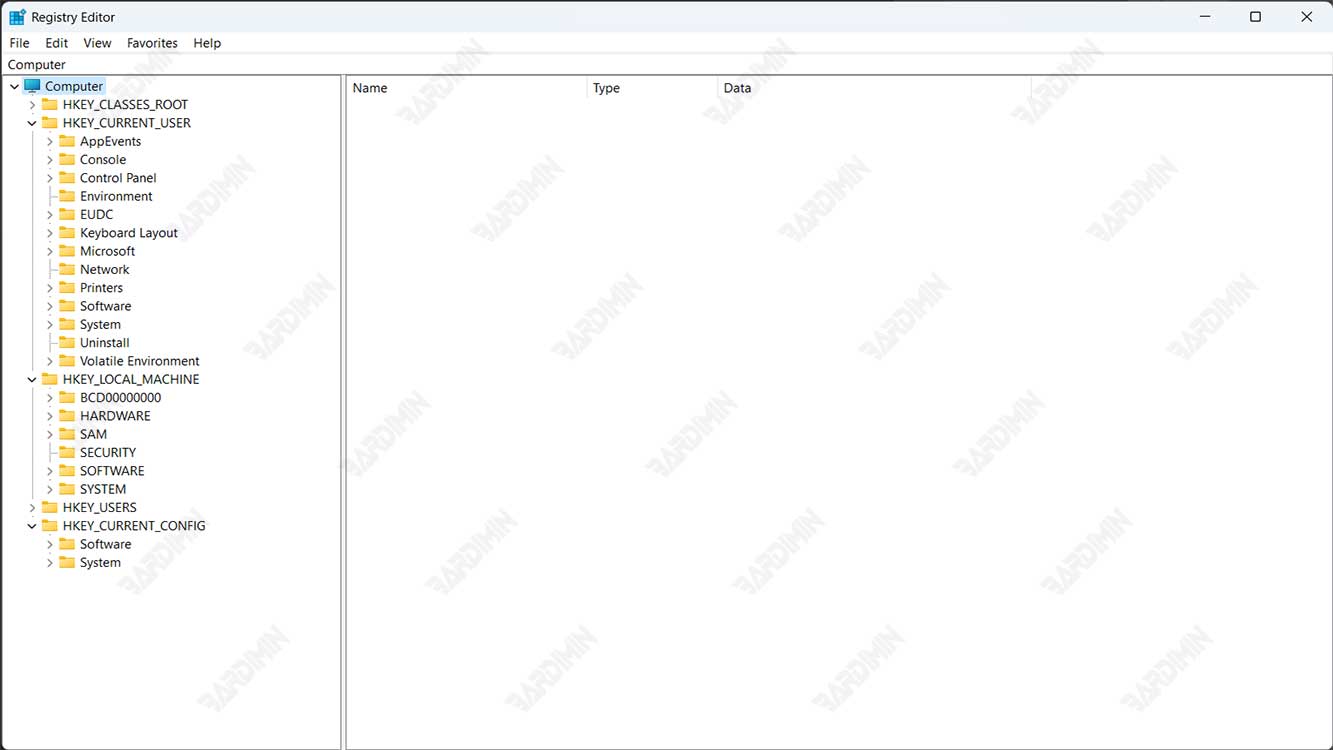
L’erreur lors de l’accès au registre est l’un des problèmes qui peuvent survenir lorsque vous essayez d’importer des fichiers .reg dans l’Éditeur du Registre. Un fichier .reg est un fichier texte qui contient des commandes permettant d’ajouter, de supprimer ou de modifier certaines valeurs de Registre. Vous pouvez créer vous-même .reg fichiers ou les télécharger à partir de sources fiables. Cependant, parfois, lorsque vous double-cliquez sur un fichier .reg ou cliquez avec le bouton droit de la souris et sélectionnez Fusionner, vous obtenez un message d’erreur indiquant « Impossible d’importer [nom du fichier] .reg : Erreur d’accès au registre ». Cela signifie que l’Éditeur du Registre ne peut pas accéder au registre ni le modifier en fonction du fichier .reg que vous choisissez.
Qu’est-ce qui cause les erreurs d’accès au registre ?
Plusieurs causes possibles peuvent provoquer des erreurs d’accès au registre, notamment :
- Droits d’accès insuffisants. Il se peut que vous ne disposiez pas des autorisations suffisantes pour modifier le registre. Cela se produit généralement si vous utilisez un compte d’utilisateur standard ou invité au lieu d’un compte administrateur. Les comptes d’administrateur ont tous les droits de modifier le registre, tandis que d’autres comptes peuvent être limités par une stratégie de groupe ou des paramètres de sécurité.
- Fichiers .reg corrompus ou incompatibles. Le fichier .reg que vous essayez d’importer est peut-être corrompu, incomplet ou incompatible avec votre version de Windows 11. Par exemple, .reg fichiers créés pour Windows 7 peuvent ne pas fonctionner correctement dans Windows 11. Des fichiers .reg corrompus ou incompatibles peuvent entraîner des erreurs d’accès au registre ou des dommages encore plus graves au registre.
- Problèmes liés aux logiciels tiers. Certains logiciels tiers, tels que les antivirus, les pare-feu ou les nettoyeurs de registre, peuvent interférer avec le processus d’importation de fichiers .reg. Ce logiciel peut percevoir .reg fichiers comme une menace et les empêcher d’accéder au registre ou de le modifier. Le logiciel peut également modifier les paramètres du registre de lui-même et provoquer des conflits ou des incohérences avec le fichier .reg que vous essayez d’importer.
- Problèmes de système. Parfois, les erreurs d’accès au registre peuvent être causées par des problèmes système plus larges, tels qu’un registre corrompu, des virus, des logiciels malveillants ou des erreurs de disque. Ces problèmes système peuvent affecter les performances globales et la stabilité de votre Windows 11, y compris votre capacité à importer des fichiers .reg.

